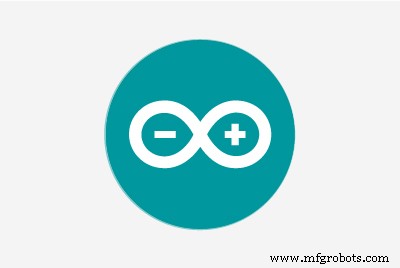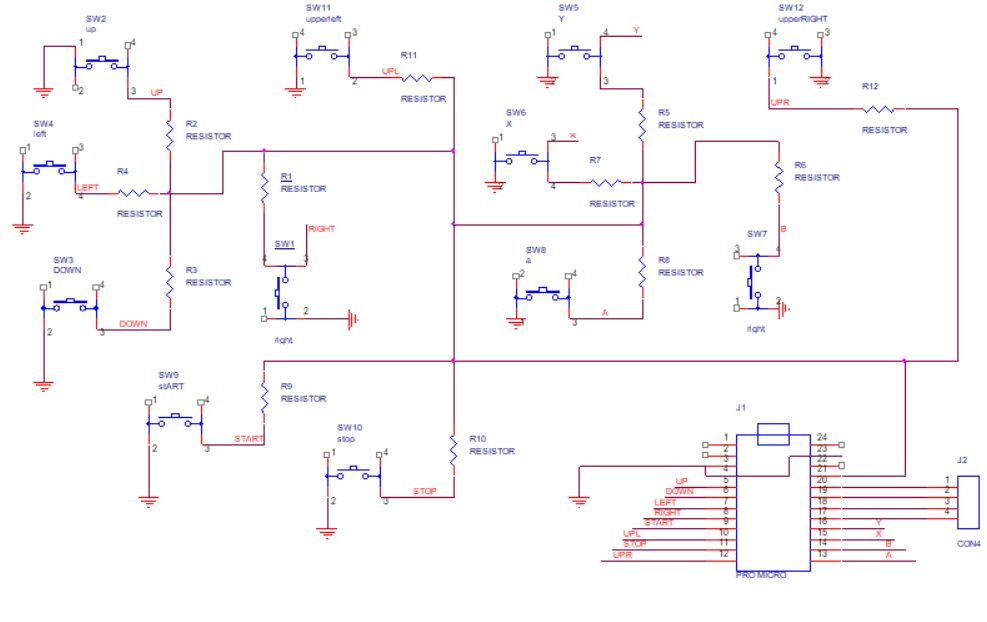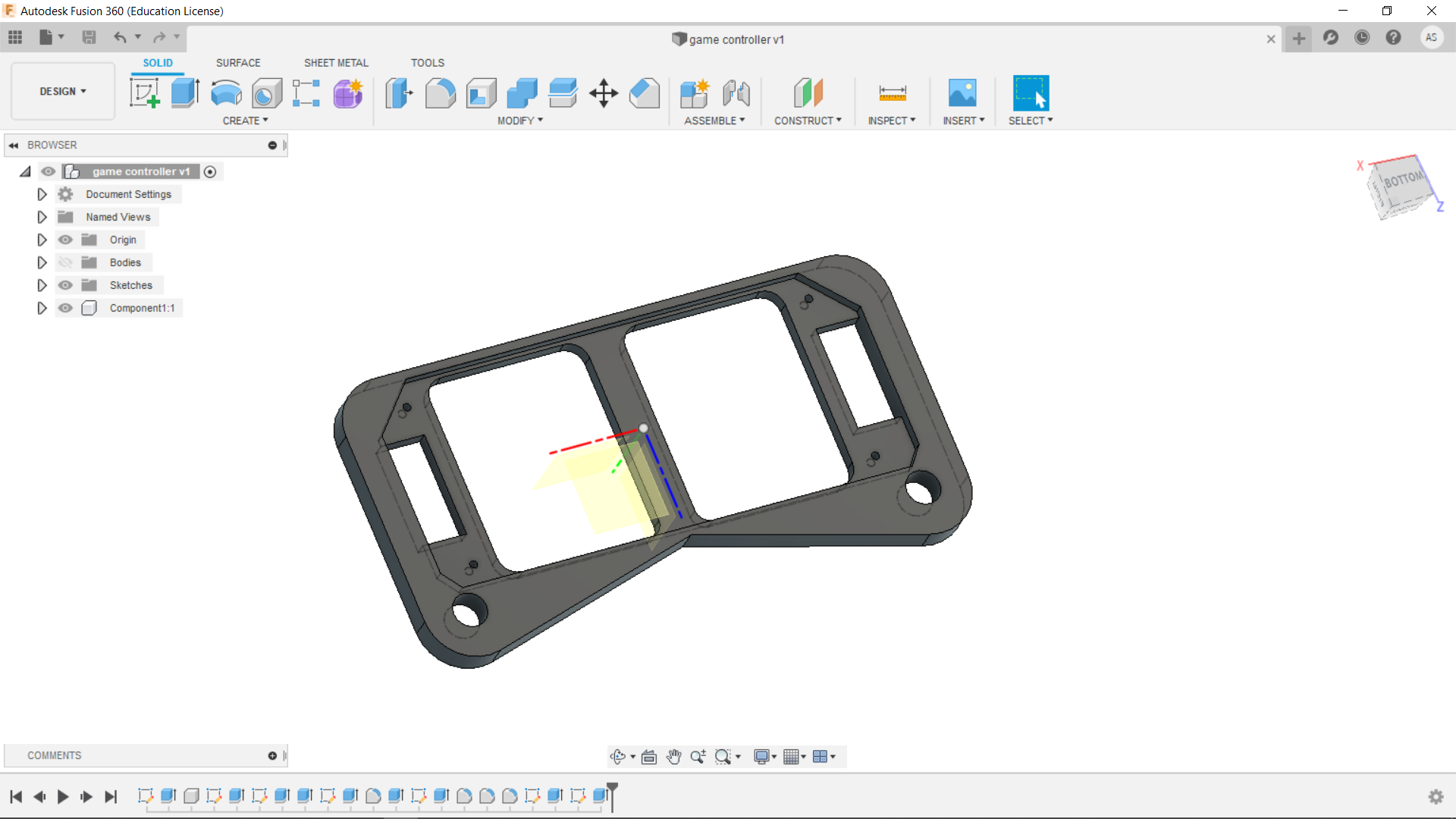Tentang proyek ini
VIDEO
INTRO
JADI, postingan ini akan membahas tentang "Pengontrol USB Gaming DIY" yang telah kami kerjakan baru-baru ini di ElectroPunkz Labs.
idenya disini adalah membuat USB controller murah berbasis Atmega32U dengan tombol dan joystick analog yang bisa digunakan untuk bermain game
seperti NFS, GTA, waktu paruh, LITTLE FIGHTER 2! dll
Kami telah membuat pengontrol kami dalam dua faktor bentuk, yang pertama didasarkan pada konfigurasi PS1 atau SNES dan lainnya adalah pengontrol Xbox USB langsung dengan stik dan tombol analog (belum diselesaikan)

Kami akan Membuat V1 di posting ini yang merupakan Pengontrol tata letak PS1!
Lebih baik jika Anda menonton Video proyek terlebih dahulu-
BAHAN
perangkat kerasnya cukup sederhana dan mudah didapat (kecuali PCB, Anda dapat membuatnya sendiri dengan file PDF terlampir dari PCB)
- Arduino Leonardo/ Pro Micro/ Atmega32U
- Tombol (saklar tanda centang)
- PCB terukir khusus (PDF matriks tombol terlampir)
- Resistor 10K
- Kabel jumper
Terima kasih UTSOURCE.net menawarkan komponen elektronik untuk proyek ini! Anda dapat memeriksa UTSOURCE.net, mereka menangani semua jenis komponen elektronik seperti misalnya semua Komponen yang digunakan dalam proyek ini!
PROSES YANG DIBANGUN (Pengkabelan, perakitan , dll)
Hal pertama yang perlu kita lakukan adalah menyiapkan Basic Setup yang pada dasarnya adalah 12 Pushbuttons yang terhubung dalam pull-down Config dengan Pro Micro, pada dasarnya ini-
kami menguji ini pada papan tempat memotong roti dan kemudian menyiapkan PCB sesuai dengan skema di atas.

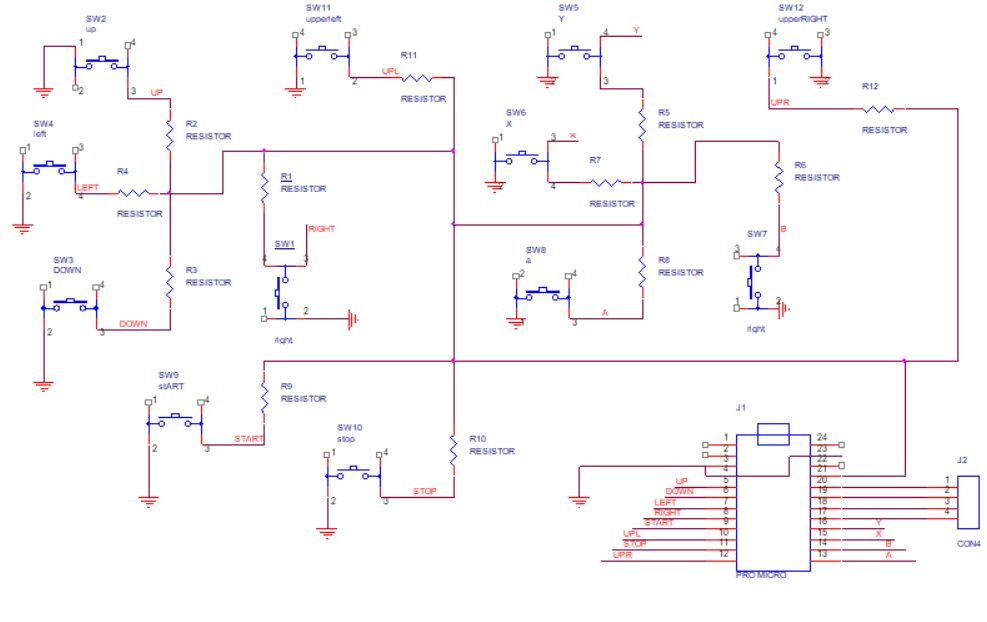
Setelah membuat PCB (dalam irama OrCad) kami mencetak PDF TOP Layer pada kertas Glossy.
Saya memotong kertas Glossy menurut bentuk PCB dan meletakkannya di atas papan berlapis tembaga dan menerapkan panas padanya untuk Memindahkan Tinta dari kertas mengkilap ke papan berlapis Tembaga. (Metode Transfer Nada Dasar, tonton video saya tentang topik ini)

Setelah PCB siap, kami memasukkannya ke dalam Solusi Etsa dan mengetsa PCB, setelah itu, kami hanya mengebor lubang untuk komponen, dan PCB PENGENDALI PERMAINAN DIY sudah Siap!
Kemudian kita tinggal meletakkan semuanya sesuai skema dan rangkaian sudah siap.
Setelah Sirkuit Siap, kami Merancang dan mencetak 3D Casing/Rumah PCB untuk pengontrol di Fusion360.
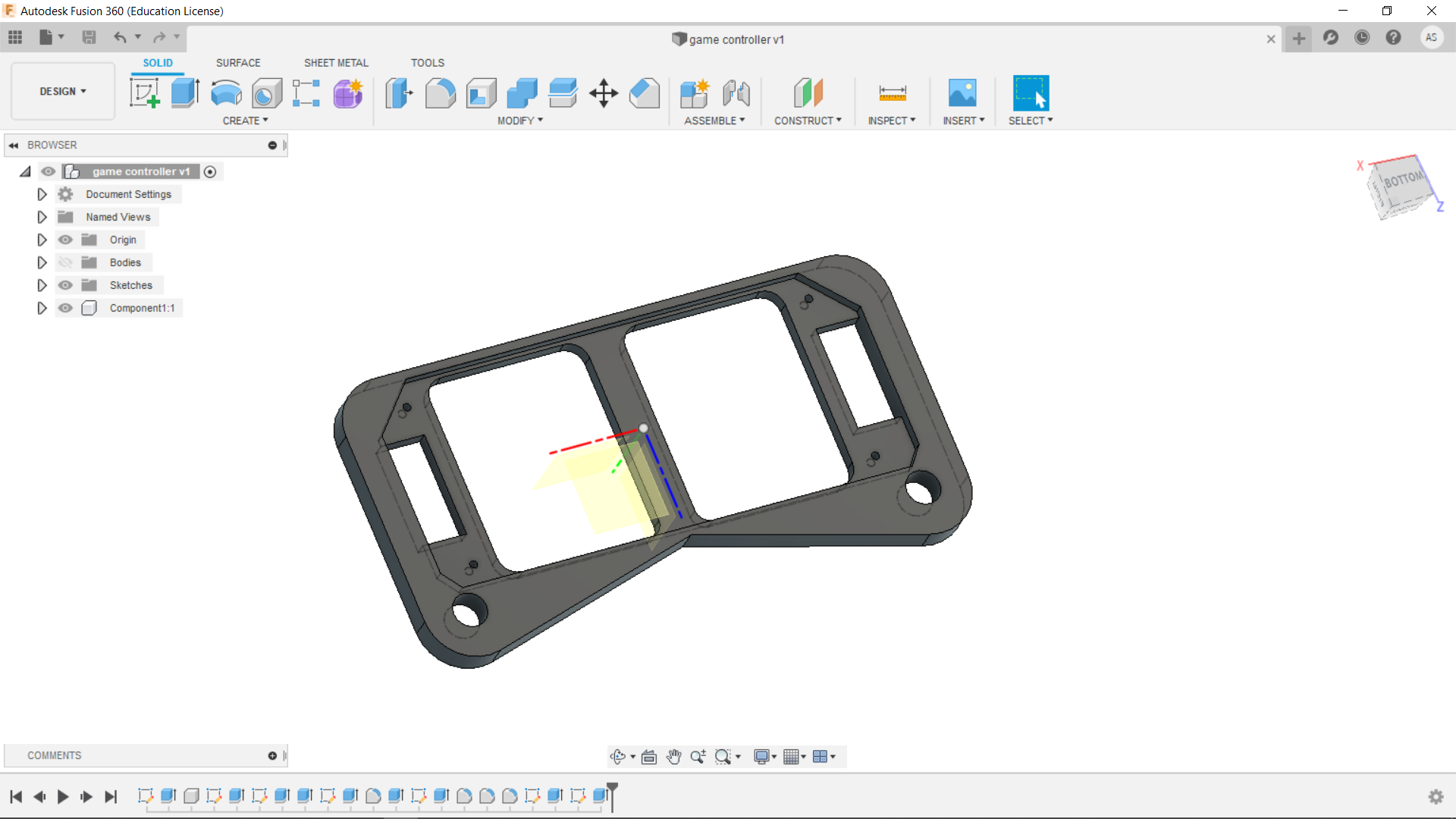
Sekarang kita hanya perlu mengupload kode dan memainkan beberapa game dengannya.
KODE
Unggah Kode yang disediakan di Pro Micro Anda.
saran, pertama-tama uji papan / pengaturan Anda secara menyeluruh, periksa resistensi dan konektivitas jejak PCB karena jika ada sesuatu yang hilang ini akan menyebabkan banyak kesalahan keyboard karena garis ground yang hilang akan mengirimkan sinyal tidak teratur ke pin dan pro mikro Anda akan tetap saat menekan tombol acak yang akan membuat pemrograman ulang mikro Pro menjadi sangat sulit.
PENGUJIAN
Hal pertama yang perlu Anda lakukan adalah Buka Notepad, dan mulai tekan tombol Controller Anda dan periksa apakah tombol yang ditekan menampilkan kata-kata yang tepat yang ditetapkan
atau cukup gunakan aplikasi pengujian Keyboard atau aplikasi web.
Jika semuanya berfungsi sesuai dengan kode, maka buka game apa saja, mulai mainkan dengan KONSOL GAMING DIY ini!
tonton videonya-
PENINGKATAN LEBIH LANJUT
Nah, hal pertama yang akan saya tambahkan ke pengaturan ini adalah Analog Joysticks untuk memainkan game yang tepat yang menggunakan mouse untuk menavigasi pemain, seperti XBOX ONE CONSOLE.
V2 akan memiliki PCB yang tepat dengan Tata Letak Pengontrol XBOX One, jadi pantau terus untuk itu.
Tinggalkan komentar jika kalian memiliki masalah!
Kode
KODEC/C++
#include int WPin =2; // NAIK int SPin =3; // DOWNint APin =4; //KIRI int DPin =5; //KANANint UPLpin =7; //kiri atas Qint UPRpin =9; //kanan atas xpin =14;//xint apin =10; //iint Ypin =15;//yint Bpin =16;//bvoid setup(){ pinMode(WPin, INPUT); pinMode(SPin, INPUT); pinMode(APin, INPUT); pinMode(DPin, INPUT); pinMode(UPLpin, INPUT); pinMode(UPRpin, INPUT); pinMode(Xpin, INPUT); pinMode(Apin, INPUT); pinMode(Ypin, INPUT); pinMode(Bpin, INPUT); digitalWrite(WPin, TINGGI); digitalWrite(SPin, TINGGI); digitalWrite(APin, TINGGI); digitalWrite(DPin, TINGGI); digitalWrite(UPLpin, TINGGI); digitalWrite(UPrpin, TINGGI); digitalWrite(Xpin, TINGGI); digitalWrite(Apin, TINGGI); digitalWrite(Ypin, TINGGI); digitalWrite(Bpin, TINGGI); Keyboard.mulai(); }void loop(){ if (digitalRead(WPin) ==0) { Keyboard.write('W'); delayMicroseconds(1); } if (digitalRead(SPin) ==0) { Keyboard.write('S'); delayMicroseconds(1); } if (digitalRead(APin) ==0) { Keyboard.write('A'); delayMicroseconds(1); } if (digitalRead(DPin) ==0) { Keyboard.write('D'); delayMicroseconds(1); } if (digitalRead(UPLpin) ==0) { Keyboard.write('q'); delayMicroseconds(1); } if (digitalRead(UPRpin) ==0) { Keyboard.write('e'); delayMicroseconds(1); } if (digitalRead(Xpin) ==0) { Keyboard.write('x'); delayMicroseconds(1); } if (digitalRead(Apin) ==0) { Keyboard.write('i'); delayMicroseconds(1); } if (digitalRead(Ypin) ==0) { Keyboard.write('y'); delayMicroseconds(1); } if (digitalRead(Bpin) ==0) { Keyboard.write('b'); delayMicroseconds(1); }}
Suku cadang dan penutup khusus